Accidentalmente borré todas las fotos en la carpeta de la cámara de mi Samsung Galaxy S10. ¿Sabes cómo recuperarlos? ¡Ayúdame! ¡No tengo ninguna copia de seguridad y todas las fotos son muy importantes para mí!
Tabla de contenido
Cada vez más personas se están acostumbrando a usar su teléfono inteligente para tomar fotografías en la vida cotidiana. Desafortunadamente, debido al uso frecuente del teléfono, es muy fácil borrar datos de él. Por lo tanto, hacer la copia de seguridad es muy importante, pero cuando ocurre el daño, la única solución es encontrar una herramienta adecuada para recuperar fotos borradas del dispositivo. En este artículo nos centramos en cómo recuperar fotos borradas de un Samsung Galaxy S9/S10/S20/S21/S22 así como desde cualquier móvil o tablet con sistema operativo Android.
Los teléfonos inteligentes de la serie Samsung Galaxy S se encuentran entre los más populares en todo el mundo. Por ello, cada día son muchas las personas que podrían verse en la situación de tener que y querer recuperar fotos borradas en un Samsung Galaxy. A continuación daremos nuestras recomendaciones y propondremos el uso de programas profesionales capaces de encontrar y recuperar fotos en Android que hayas perdido o borrado por error.
1. Revisa la Papelera de Reciclaje de tu Samsung Galaxy
¿Hay una papelera de reciclaje en el Samsung Galaxy? Por supuesto que sí. ¿No lo sabías? Al igual que una computadora, el Samsung también cuenta con una Papelera de Reciclaje para mantener los archivos eliminados de la galería hasta 15 días. A continuación se muestra dónde se encuentra la papelera de reciclaje en un Samsung Galaxy y cómo recuperar fotos borradas de ella.
- Abra la aplicación Galería en su teléfono Samsung.
- Toque los tres puntos en la esquina superior derecha y seleccione Ajustes.
- Abra la Papelera de Reciclaje en el menú desplegable y verás todas tus fotos eliminadas recientemente.
Si ha perdido fotos o videos de un teléfono Samsung, puede encontrar un Papelera de Reciclaje en la aplicación Galería y recuperar fotos borradas.
2. Buscar en la papelera de fotos de Google
Fotos de Google tiene una carpeta especial para fotos eliminadas, llamada Papelera y se usa para almacenar fotos eliminadas hasta 60 días. Si está buscando la carpeta de fotos eliminadas de su Samsung Galaxy, puede consultar la papelera de Google Photos.
- Abre la aplicación Fotos de Google y toque Menú abajo.
- Abre la carpeta Papelera de Reciclaje y busca las fotos borradas.
- Seleccione las fotos que desea restaurar, luego seleccione Restaurar imagenes.
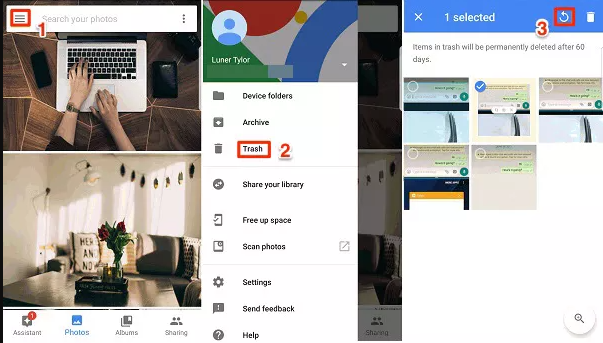
3. UltData para Android
La forma más fácil y segura de recuperar fotos borradas de Samsung Galaxy es usar un software confiable de recuperación de datos de Android. Tenorshare UltData para Android, el mejor software de recuperación de fotos de Samsung lo ayudará en la recuperación de datos eliminados de Android que desee.
Tenga en cuenta que las fotos eliminadas solo permanecen en la Papelera hasta por 30 días. Si los elementos no están en la Papelera de reciclaje, es posible que se eliminen de forma permanente. Incluso después de este período de tiempo, gracias a UltData puedes intentar recuperarlos. Aquí están los pasos detallados a seguir.
Paso 1: Descargue e instale el programa en su PC con Windows
Paso 2: Después de la instalación, verá esta interfaz principal

Paso 3: Selecciona el tipo de datos a recuperar
Para buscar fotos eliminadas de su Samsung Galaxy, haga clic en Recuperar datos perdidos y luego conecte inmediatamente su Samsung a la computadora a través de USB. Una vez detectado se puede seleccionar el tipo de dato a buscar (en nuestro caso «Fotos«).
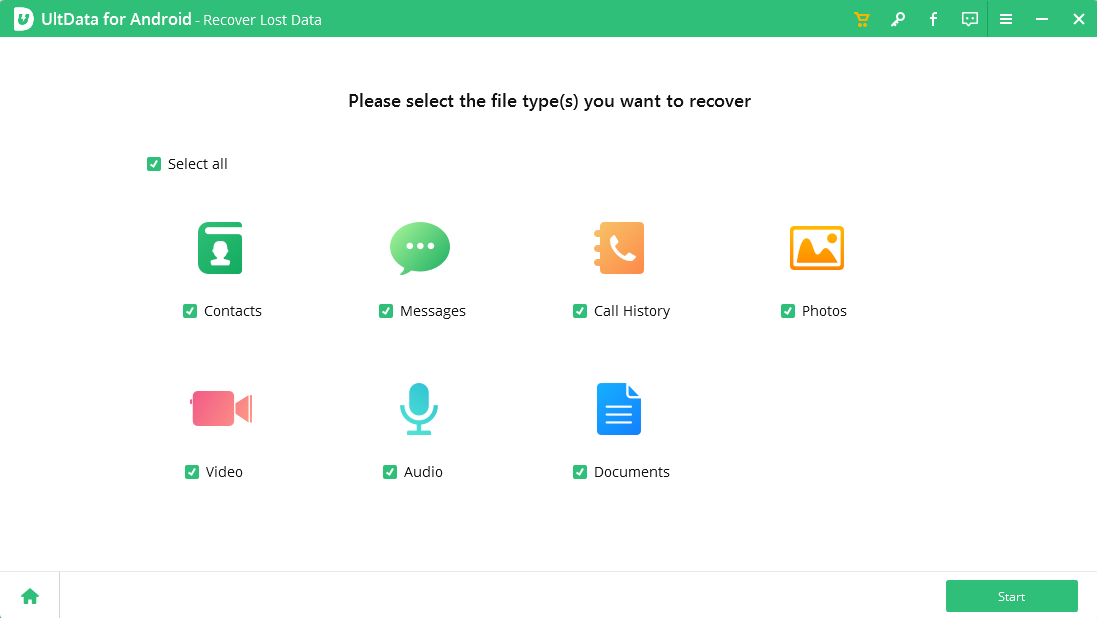
paso 4: Escaneo Samsung
Después de elegir el tipo de datos para buscar, presione Iniciar en la parte inferior para iniciar el escaneo. Durante este proceso el programa mostrará todos los archivos (y fotos) que se encuentren en la memoria interna. Espere hasta que se complete y tenga cuidado de no desconectar el Samsung de la computadora.
Paso 5. Recuperación de fotos
Una vez que el escaneo haya terminado, vaya a la categoría Fotos para ver todas las imágenes encontradas. En este punto puedes seleccionar las fotos a recuperar y pulsar en Recuperar a continuación para guardarlos en su PC.
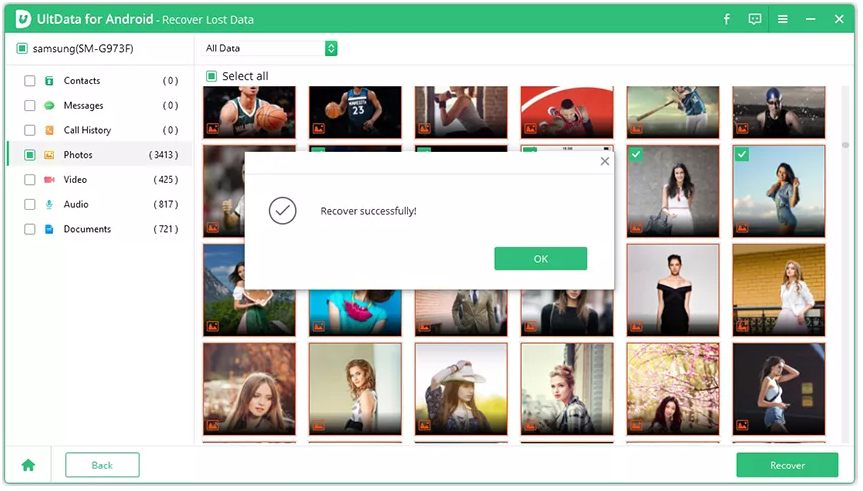
4. Dr.fone para Android
Nuestro consejo se llama Dr.fone para Android. Esta herramienta de recuperación está especialmente diseñada para usuarios de Android que desean recuperar fotos, videos, mensajes y contactos eliminados. Para aquellos que poseen un Galaxy S9 / S10 / S20 / S21 / S22, deben usar ese programa para escanear y recuperar fotos. Si tiene un Mac OS X, vaya a Recuperación de datos de Android para Mac
Nota: dr.fone para Android es compatible con muchos otros teléfonos Android.
Instale y ejecute dr.fone para Android en su computadora. Aquí está la pantalla principal:

Pulsa sobre la función RECUPERAR DATOS y verás abierta esta otra ventana:

Paso 1. Conecta el Samsung Galaxy a la PC
Primero, verifique que el depuración USB en el Galaxy S9/S10/S20/S21/S22 siguiendo estos pasos:
1) Para Android 2.3 o anterior: Vaya a «Configuración»
2) Para Android 3.0-4.1: Vaya a «Configuración»
3) Para Android 4.2 o posterior: Vaya a «Configuración»
Después de habilitar la depuración de USB, conecte su dispositivo y vaya al siguiente paso.
Paso 2. Escanea el Samsung Galaxy S9 / S10 / S20 / S21 / S22
Cuando el dispositivo es reconocido por el programa, puede seleccionar los datos para buscar en la memoria:

Luego haga clic en Continuar para realizar un escanedo en su dispositivo.
Paso 3. Vista previa y recuperación de fotos Galaxy S9 / S10 / S20 / S21 / S22
Después de escanear, todos los datos recuperables en su dispositivo se analizarán y se mostrarán en categorías como mensajes, contactos, fotos y vídeos. Haga clic en «Galería«, Y podrá obtener una vista previa de todas las fotos en su dispositivo. Seleccione los que desea recuperar y haga clic en «Recuperar» Para guardarlos en su computadora.

5. Recuperación de fotos perdidas con Samsung Cloud
El servicio en la nube es una opción de respaldo popular para muchos usuarios de teléfonos móviles Samsung Galaxy. Si ha activado la función de sincronización automática del Galería en su dispositivo Samsung, sus fotos se almacenarán en Samsung Cloud.
- Accede a la web de Nube de Samsung utilizando cualquier navegador web.
- Inicie sesión en su cuenta de Samsung y seleccione Galería.
- Marque las fotos que desea recuperar y haga clic en el icono Descargar en la esquina superior derecha para descargarlos.

La recuperación de fotos de Samsung será extremadamente fácil si ha sincronizado sus fotos con la nube de Samsung.

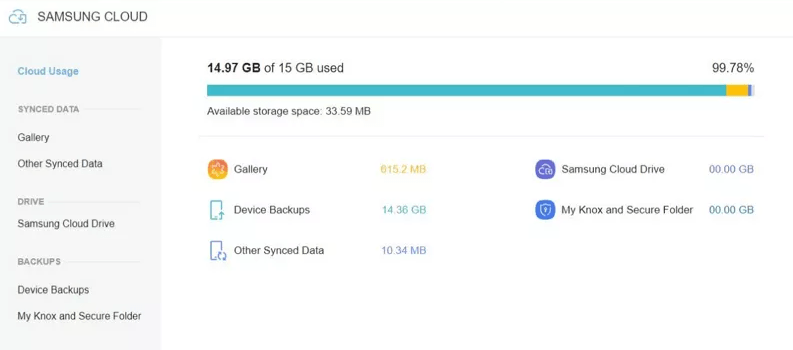






Deja una respuesta